Επιδιόρθωση: wmpnetwk.exe Υψηλή μνήμη και χρήση CPU στα Windows
μικροαντικείμενα / / August 04, 2021
Διαφημίσεις
Το Windows Media Player είναι το προεπιλεγμένο πρόγραμμα αναπαραγωγής πολυμέσων για συσκευές Windows. Είναι ένα από τα καλύτερα προγράμματα αναπαραγωγής πολυμέσων όσον αφορά τις δυνατότητες και τη λειτουργικότητα. Ναι, πολλοί άνθρωποι δεν χρησιμοποιούν αυτό το πρόγραμμα αναπαραγωγής λόγω της καθυστερημένης διεπαφής του, αλλά οι προσφερόμενες λειτουργίες κάνουν μια υπόθεση για αυτό το πρόγραμμα αναπαραγωγής. Μία συγκεκριμένη λειτουργικότητα που χρησιμοποιείται αρκετά από πολλούς χρήστες του Windows Media Player είναι η δυνατότητα του προγράμματος αναπαραγωγής να μεταδίδει ροή από τη βιβλιοθήκη πολυμέσων ενός υπολογιστή σε άλλες συσκευές μέσω ενός σταθερού δικτύου.
Όταν ο χρήστης χρησιμοποιεί αυτήν τη λειτουργικότητα, το Wmpnetwk.exe συνεχίζει να εκτελείται στο παρασκήνιο, καθώς αυτή είναι η διαδικασία που χειρίζεται την υπηρεσία κοινής χρήσης πολυμέσων. Μόλις η διαδικασία ολοκληρώσει την ευρετηρίαση της βιβλιοθήκης πολυμέσων στην άλλη συσκευή, σταματά να λειτουργεί επιθετικά στο παρασκήνιο. Αλλά μερικές φορές, ένας χρήστης των Windows αντιμετωπίζει ένα πρόβλημα με αυτήν τη διαδικασία που εκτελείται στο παρασκήνιο καθώς παίρνει μεγάλη επιτυχία στη χρήση μνήμης και CPU. Εάν δυσκολεύεστε επίσης να το διορθώσετε, αυτό το άρθρο θα σας βοηθήσει. Εδώ, έχουμε συμπεριλάβει όλα όσα πρέπει να γνωρίζετε για τη διαδικασία και πώς να την απενεργοποιήσετε εάν καταλαμβάνει πολλούς πόρους. Λοιπόν, χωρίς άλλη παραλλαγή, ας πάμε σε αυτό.

Περιεχόμενα σελίδας
-
1 Πώς να διορθώσετε το wmpnetwk.exe Υψηλή μνήμη και χρήση CPU στα Windows;
- 1.1 Μόλυνση από κακόβουλο λογισμικό:
- 1.2 Διακοπή της υπηρεσίας κοινής χρήσης δικτύου του Windows Media Player:
- 1.3 Απενεργοποιήστε την αυτόματη εκκίνηση της υπηρεσίας κοινής χρήσης δικτύου του Windows Media Player:
- 1.4 Απενεργοποιήστε την υπηρεσία κοινής χρήσης δικτύου του Windows Media Player:
- 1.5 Απενεργοποίηση ροής πολυμέσων:
- 1.6 Απενεργοποίηση / Απεγκατάσταση του Windows Media Player:
Πώς να διορθώσετε το wmpnetwk.exe Υψηλή μνήμη και χρήση CPU στα Windows;
Όταν ένας χρήστης ενεργοποιεί για πρώτη φορά την υπηρεσία κοινής χρήσης πολυμέσων στο πρόγραμμα αναπαραγωγής πολυμέσων windows, η διαδικασία wmpnetwk.exe μπαίνει στο παιχνίδι και αρχίζει να εκτελείται στο παρασκήνιο. Ξεκινά αμέσως την ευρετηρίαση των αρχείων στη βιβλιοθήκη πολυμέσων του υπολογιστή και κατά τη διάρκεια αυτής της διαδικασίας, σίγουρα θα παρατηρήσετε αύξηση όσον αφορά τη χρήση της CPU και της μνήμης. Αλλά μόλις ολοκληρωθεί η ευρετηρίαση, αυτή η αύξηση στη χρήση πόρων θα πρέπει να μειωθεί υπό κανονικές συνθήκες. Ωστόσο, πολλοί χρήστες πρόσφατα παραπονέθηκαν ότι ακόμη και όταν δεν χρησιμοποιούν την υπηρεσία κοινής χρήσης πολυμέσων, η διαδικασία wmpnetwk.exe συνεχίζει να εκτελείται στο παρασκήνιο, καταλαμβάνοντας πολλούς από τους υπολογιστές πόροι. Αυτό θέτει σε κίνδυνο τη συνολική λειτουργικότητα του υπολογιστή με Windows. Εδώ, θα δούμε τι μπορούμε να κάνουμε για να διορθώσουμε αυτό το πρόβλημα με τη διαδικασία wmpnetwk.exe.
Διαφημίσεις
Μόλυνση από κακόβουλο λογισμικό:
Υπάρχει μια μικρή πιθανότητα ότι αυτό που αντιμετωπίζετε εδώ είναι μια μόλυνση από κακόβουλο λογισμικό. Το κακόβουλο λογισμικό και ο ιός είναι καλοί στο να αποκρύπτονται ως βασικές διαδικασίες παραθύρων που εκτελούνται στο παρασκήνιο. Και αυτό το κακόβουλο λογισμικό θα καταναλώσει τους πόρους του συστήματος. Επομένως, εάν αντιμετωπίζετε παρόμοια προβλήματα με τη διαδικασία wmpnetwk.exe, θα πρέπει να ελέγξετε αν είναι πράγματι το πραγματική διαδικασία αναπαραγωγής πολυμέσων ή κακόβουλο λογισμικό που εκτελείται στο παρασκήνιο που προσποιείται ότι είναι το Windows media player επεξεργάζομαι, διαδικασία.
- Κάντε δεξί κλικ στη γραμμή εργασιών παρακάτω και επιλέξτε Διαχείριση εργασιών.
- Στη συνέχεια, κάντε κλικ στην καρτέλα Λεπτομέρειες στο επάνω μέρος του παραθύρου Διαχείριση εργασιών.
- Αναζητήστε τη διαδικασία "wmpnetwk.exe" και μόλις τη βρείτε, κάντε δεξί κλικ σε αυτήν. Στη συνέχεια, επιλέξτε Ιδιότητες.
- Στο παράθυρο ιδιοτήτων, μείνετε στο General και ρίξτε μια ματιά στη θέση του αρχείου. Εάν εμφανίζεται ως "C: \ Program Files \ Window Media Player", τότε είστε εντάξει και δεν είναι μόλυνση από κακόβουλο λογισμικό. Αλλά αν η τοποθεσία εμφανίζεται ως κάτι άλλο εκτός από την τοποθεσία που αναφέρεται παραπάνω, τότε είναι πράγματι κακόβουλο λογισμικό που προσποιείται ότι είναι μια διαδικασία αναπαραγωγής πολυμέσων windows.
- Εάν έχετε προσδιορίσει το αρχείο ως κακόβουλο λογισμικό, χρησιμοποιήστε το πρόγραμμα προστασίας από ιούς για να καταργήσετε εντελώς το κακόβουλο λογισμικό από τον υπολογιστή σας. Μόλις καταργηθεί, δεν θα χρειάζεται να ανησυχείτε για τη διαδικασία wmpnetwk.exe που καταναλώνει τους πόρους του υπολογιστή σας.
Εάν δεν πρόκειται για λοίμωξη από κακόβουλο λογισμικό, αλλά εξακολουθείτε να αντιμετωπίζετε προβλήματα με τη διαδικασία wmpnetwk.exe με υψηλή μνήμη και χρήση CPU, δοκιμάστε την επόμενη πιθανή λύση που αναφέρεται παρακάτω.
Διακοπή της υπηρεσίας κοινής χρήσης δικτύου του Windows Media Player:
Εάν θέλετε να διακόψετε την εκτέλεση αυτής της διαδικασίας wmpnetwk.exe στο παρασκήνιο, πρέπει να διακόψετε εντελώς την υπηρεσία κοινής χρήσης δικτύου του Windows Media Player.
- Πατήστε Windows + R και θα ανοίξει το παράθυρο διαλόγου Εκτέλεση.
- Εισαγάγετε "υπηρεσίες" στο παράθυρο διαλόγου και κάντε κλικ στο Ok.
- Τώρα θα εμφανιστεί το παράθυρο του Windows Services Manager. Εδώ, αναζητήστε την υπηρεσία "Υπηρεσία κοινής χρήσης δικτύου Windows Media Player." Μόλις το βρείτε, κάντε δεξί κλικ πάνω του και επιλέξτε Διακοπή.

- Στη συνέχεια, κάντε επανεκκίνηση του υπολογιστή.
Τώρα επιστρέψτε ξανά στο παράθυρο του διαχειριστή εργασιών και δείτε εάν αυτή η διαδικασία εξακολουθεί να εκτελείται. Εάν εξακολουθείτε να το βλέπετε να τρέχει και να καταναλώνει πολλή μνήμη και CPU, προχωρήστε στην επόμενη λύση που αναφέρεται παρακάτω.
Απενεργοποιήστε την αυτόματη εκκίνηση της υπηρεσίας κοινής χρήσης δικτύου του Windows Media Player:
Ο τερματισμός της υπηρεσίας δεν θα λύσει το πρόβλημα σε υπολογιστές που έχουν ενεργοποιήσει την υπηρεσία κατά την εκκίνηση της συσκευής. Μετά τη φόρτωση στις απαραίτητες υπηρεσίες παραθύρων, το λειτουργικό σύστημα θα φορτώσει διαδικασίες όπως το wmpnetwk.exe. Έτσι, βασικά, αυτή η διαδικασία θα συνεχίσει να εκτελείται στο παρασκήνιο ακόμα και όταν δεν χρησιμοποιείτε το Windows Media Player. Επομένως, θα ήταν καλύτερο αν αλλάξατε τη διαμόρφωση της υπηρεσίας να την κάνετε χειροκίνητη εκκίνηση μόνο όταν η υπηρεσία κοινής χρήσης δικτύου είναι ενεργοποιημένη στο Windows Media Player. Δηλαδή, πρέπει να απενεργοποιήσετε την αυτόματη εκκίνηση της υπηρεσίας κοινής χρήσης δικτύου του Windows Media Player.
Διαφημίσεις
- Πατήστε Windows + R και θα ανοίξει το παράθυρο διαλόγου Εκτέλεση.
- Εισαγάγετε "υπηρεσίες" στο παράθυρο διαλόγου και κάντε κλικ στο Ok.
- Τώρα θα εμφανιστεί το παράθυρο του Windows Services Manager. Εδώ, αναζητήστε την υπηρεσία "Υπηρεσία κοινής χρήσης δικτύου Windows Media Player." Μόλις το βρείτε, κάντε δεξί κλικ πάνω του και επιλέξτε Ιδιότητες.
- Στο παράθυρο ιδιοτήτων, παραμείνετε στο General και δείτε το σετ τύπου εκκίνησης για αυτήν την υπηρεσία. Κάντε κλικ στο αναπτυσσόμενο πλαίσιο δίπλα στον τύπο εκκίνησης και ορίστε το στο Manual.
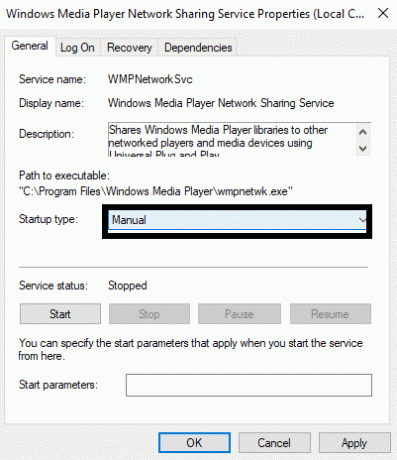
- Κάντε κλικ στο Εφαρμογή και στη συνέχεια κάντε κλικ στο Ok.
- Τέλος, επανεκκινήστε τον υπολογιστή σας.
Τώρα ελέγξτε ξανά τον διαχειριστή εργασιών σας και ελέγξτε αν η διαδικασία wmpnetwk.exe έχει φύγει ή όχι. Εάν εξακολουθεί να υπάρχει, δοκιμάστε την επόμενη λύση που αναφέρεται παρακάτω.
Απενεργοποιήστε την υπηρεσία κοινής χρήσης δικτύου του Windows Media Player:
Δεν χρησιμοποιούν όλοι το Windows Media Player. Είναι το προεπιλεγμένο πρόγραμμα αναπαραγωγής που προσφέρεται από τα Windows και δεν υπάρχει τρόπος να το απεγκαταστήσετε. Έτσι, βλέποντας τη διαδικασία wmpnetwk.exe να καταναλώνει τόσο μεγάλο μέρος της μνήμης RAM και της CPU είναι απογοητευτικό. Η απενεργοποίηση της αυτόματης εκκίνησης και η διακοπή της διαδικασίας είναι απλώς προσωρινές λύσεις. Αλλά αν είστε κάποιος που μπορεί να ζήσει χωρίς να χρησιμοποιεί τη λειτουργία κοινής χρήσης οθόνης του Windows Media Player, τότε θα πρέπει να το απενεργοποιήσετε εντελώς. Εάν αποφασίσετε να χρησιμοποιήσετε αυτήν τη λειτουργία στο μέλλον, μπορείτε να την ενεργοποιήσετε ξανά.
Διαφημίσεις
- Πατήστε Windows + R και θα ανοίξει το παράθυρο διαλόγου Εκτέλεση.
- Εισαγάγετε "υπηρεσίες" στο παράθυρο διαλόγου και κάντε κλικ στο Ok.
- Τώρα θα εμφανιστεί το παράθυρο του Windows Services Manager. Εδώ, αναζητήστε την υπηρεσία "Υπηρεσία κοινής χρήσης δικτύου Windows Media Player." Μόλις το βρείτε, κάντε δεξί κλικ πάνω του και επιλέξτε Ιδιότητες.
- Στο παράθυρο ιδιοτήτων, παραμείνετε στο General και δείτε το σετ τύπου εκκίνησης για αυτήν την υπηρεσία. Κάντε κλικ στο αναπτυσσόμενο πλαίσιο δίπλα στον τύπο εκκίνησης και ορίστε το σε Απενεργοποιημένο.
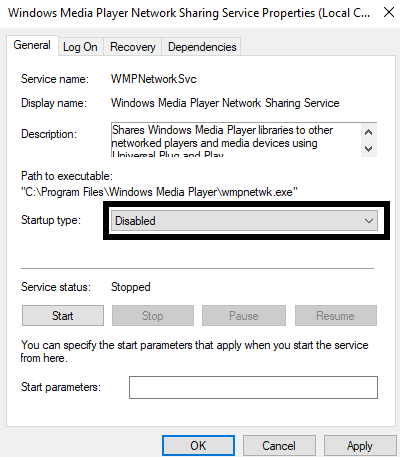
- Κάντε κλικ στο Εφαρμογή και στη συνέχεια κάντε κλικ στο Ok.
- Τέλος, επανεκκινήστε τον υπολογιστή σας.
Εάν εξακολουθείτε να αντιμετωπίζετε προβλήματα με αυτήν τη διαδικασία wmpnetwk.exe που καταναλώνει πολλούς από τους πόρους του υπολογιστή, αναζητήστε την επόμενη λύση που αναφέρεται παρακάτω.
Απενεργοποίηση ροής πολυμέσων:
Εάν καμία από τις παραπάνω λύσεις δεν λειτούργησε για εσάς, απενεργοποιήστε εντελώς τη ροή πολυμέσων σίγουρα θα βοηθήσει με τη διαδικασία wmpnetwk.exe να απορροφήσει τόσο μεγάλο μέρος της μνήμης RAM και της CPU υπολογιστή. Αυτή η λύση είναι ιδανική για όσους δεν σκοπεύουν να πραγματοποιήσουν ροή αρχείων πολυμέσων με άλλες συσκευές.
- Κάντε κλικ στη γραμμή αναζήτησης και εισαγάγετε "Πίνακας ελέγχου".
- Μόλις εμφανιστεί στα αποτελέσματα, ανοίξτε το.
- Ορίστε την επιλογή "Προβολή κατά" στην επάνω δεξιά γωνία του παραθύρου του πίνακα ελέγχου ως Κατηγορία.
- Κάντε κλικ στο "Δίκτυο και Διαδίκτυο".
- Επιλέξτε "Κέντρο δικτύου και κοινής χρήσης".
- Στα αριστερά, θα δείτε "Επιλογές ροής πολυμέσων". Κάντε κλικ σε αυτό.
- Στη συνέχεια, αποεπιλέξτε το πλαίσιο "Επιτρέπεται" δίπλα στο "Προγράμματα πολυμέσων σε αυτόν τον υπολογιστή και απομακρυσμένες συνδέσεις" και κάντε κλικ στο Ok. Αυτό θα απενεργοποιήσει τη ροή πολυμέσων στον υπολογιστή σας.

Εάν ακόμη και αυτό δεν επιλύσει το πρόβλημά σας με το αρχείο διεργασίας wmpnetwk.exe, αναζητήστε την επόμενη πιθανή λύση που αναφέρεται παρακάτω.
Απενεργοποίηση / Απεγκατάσταση του Windows Media Player:
Η διαδικασία wmpnetwk.exe σχετίζεται με το Windows Media Player. Και χωρίς το Windows Media Player στον υπολογιστή, αυτή η συγκεκριμένη διαδικασία wmpnetwk.exe δεν θα μπορεί να εκτελεστεί καθόλου.
- Κάντε κλικ στη γραμμή αναζήτησης και εισαγάγετε "Πίνακας ελέγχου".
- Μόλις εμφανιστεί στα αποτελέσματα, ανοίξτε το.
- Ορίστε την επιλογή "Προβολή κατά" στην επάνω δεξιά γωνία του παραθύρου του πίνακα ελέγχου ως Κατηγορία.
- Κάντε κλικ στο "Προγράμματα".
- Στη συνέχεια, επιλέξτε "Προγράμματα και δυνατότητες".

- Στην αριστερή πλευρική γραμμή, θα δείτε την επιλογή "Ενεργοποίηση ή απενεργοποίηση των λειτουργιών των Windows". Κάντε κλικ σε αυτό.

- Θα εμφανιστεί τώρα μια λίστα. Εδώ, αναζητήστε το φάκελο Media Feature. Μόλις το βρείτε, κάντε διπλό κλικ σε αυτό για να το αναπτύξετε. Εδώ, θα βρείτε το Windows Media Player.
- Επιλέξτε το πλαίσιο δίπλα στο "Windows Media Player" εδώ και κάντε κλικ στο Ok.
- Θα εμφανιστεί ένα αναδυόμενο παράθυρο ζητώντας την επιβεβαίωσή σας να απενεργοποιήσετε εντελώς το Windows Media Player. Κάντε κλικ στο Ναι εδώ.
- Τέλος, επανεκκινήστε τον υπολογιστή σας για να αποθηκεύσετε τις αλλαγές.
Μετά την κατάργηση του Windows Media Player, δεν θα δείτε κανένα πρόβλημα εξάντλησης πόρων με τη διαδικασία wmpnetwk.exe, καθώς η διαδικασία δεν θα είναι καν εκεί για να λειτουργήσει στο παρασκήνιο.
Αυτός είναι ο τρόπος με τον οποίο μπορεί κανείς να διορθώσει τη χρήση υψηλής μνήμης και CPU wmpnetwk.exe στα Windows. Εάν έχετε οποιεσδήποτε ερωτήσεις ή απορίες σχετικά με αυτό το άρθρο, τότε σχολιάστε παρακάτω και θα επικοινωνήσουμε μαζί σας. Επίσης, φροντίστε να δείτε τα άλλα άρθρα μας Συμβουλές και κόλπα για το iPhone,Συμβουλές και κόλπα Android, Συμβουλές και κόλπα για υπολογιστήκαι πολλά περισσότερα για πιο χρήσιμες πληροφορίες.



